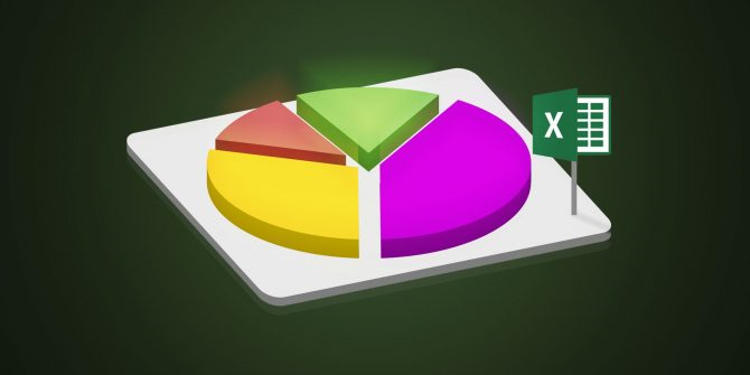
Jika Anda sedang mempersiapkan data untuk sebuah presentasi, cara terbaik agar data Anda mudah dipahami oleh orang lain adalah dengan menyajikannya dalam bentuk Charts, baik itu grafik maupun diagram.
Microsoft Excel sendiri memiliki fitur visualisasi yang kuat, yang memungkinkan Anda untuk membuat grafik dan diagram dengan mudah.
Dalam artikel kali ini saya akan menunjukkan bagaimana cara membuat grafik atau diagram di Microsoft Excel. Jika saat ini Anda belum memiliki data, gunakan saja contoh data dari dummies.com.
Sekarang buka data Anda di Excel. Hal pertama yang harus Anda lakukan adalah menyeleksi data yang akan dibuat menjadi sebuah grafik atau diagram.
Jika Anda ingin menggunakan semua data yang ada maka tinggal tekan tombol Ctrl + A. Atau seleksi beberapa data dengan membloknya menggunakan mouse.
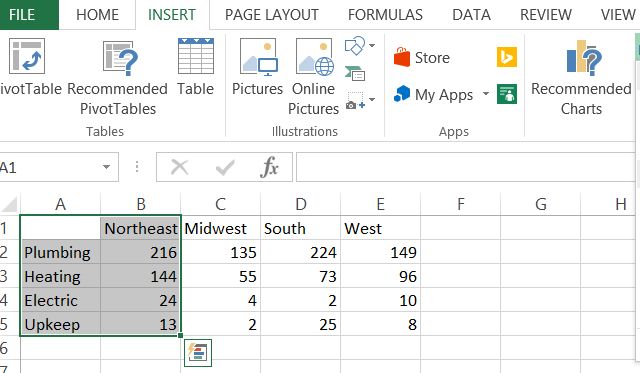
Setelah Anda menyeleksi/memilih data yang ingin dijadikan grafik/diagram, masuk ke tab INSERT dan Anda akan melihat bagian Charts.
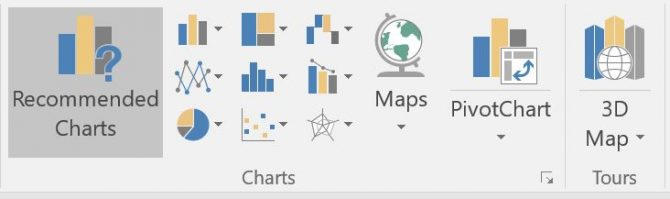
Ada dua pilihan:
- Recommended Charts: Memilih tipe Charts yang terbaik menurut program Excel berdasarkan jenis data yang Anda miliki.
- Memilih sendiri tipe Charts yang sesuai. Terdiri dari: Column Chart, Pie Chart, Line Chart, Hierarchy Chart, Scatter (XY) Chart, Surface Chart dan lain sebagainya. Daftar lengkapnya bisa Anda lihat di artikel:
[pg_posts id=”13769″ posts_per_page=”1″]
Pilih tipe Charts yang sesuai dan lihat hasilnya. Untuk contoh, di sini saya memilih tipe Column Chart (Diagram Kolom) dengan tampilan tiga dimensi.
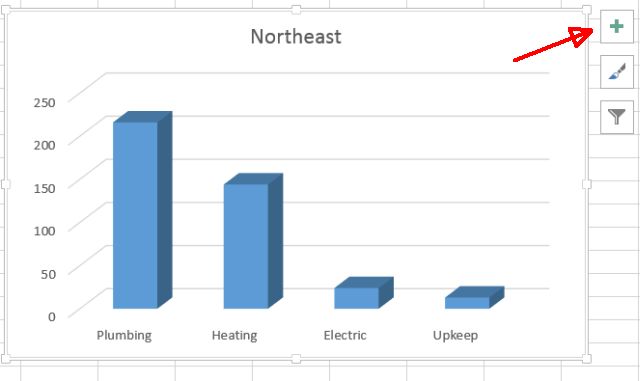
Berikutnya lakukan penyesuaian lebih lanjut:
- Klik ikon
+untuk menambahkan: Judul, label untuk data, label untuk sumbu, grid, legenda dan lain sebagainya tergantung pada jenis grafik yang ingin Anda buat.
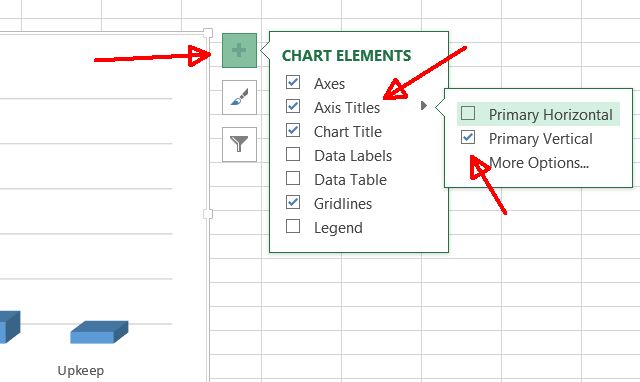
- Klik tombol Styles (tombol kedua) dengan ikon kuas untuk mengubah styles. Ini meliputi pemilihan gaya dan warna grafik. Di bagian ini, Anda dapat memilih tema atau warna yang sudah ada.
- Klik tombol Filter (tombol ketiga) untuk menyeleksi data yang ingin Anda tampilkan di grafik.
Kelebihan membuat Charts di Microsoft Excel adalah setiap perubahan pada data asli (tabel) akan secara otomatis mengubah data yang ada pada grafik. Jika Anda klik kanan pada grafik, Anda dapat mengubah jenis grafik/diagram.
Anda pun dapat menyalin grafik tersebut ke program Office lainnya seperti Microsoft Word atau program-program desain seperti Adobe Photoshop.
Sebagai tambahan, berikut saya sertakan video dasar-dasar dalam membuat grafik atau diagram di Microsoft Excel.
[pg_youtube_advanced url=”https://www.youtube.com/watch?v=DAU0qqh_I-A” autohide=”yes” rel=”no” https=”yes”]
Image credit: makeuseof.com